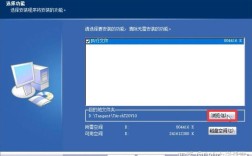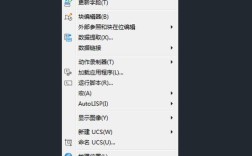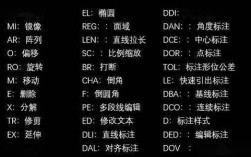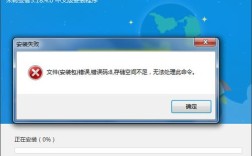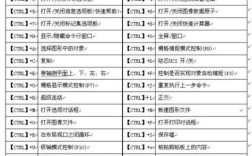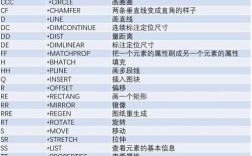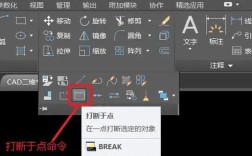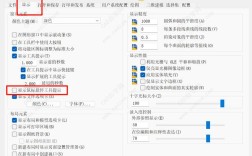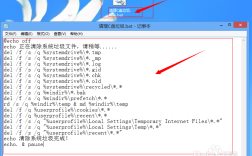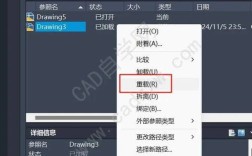在使用Adobe Photoshop进行图像编辑时,用户可能会遇到“不能完成存储命令”的提示,这通常是由于软件权限、文件格式兼容性、存储空间不足或系统设置问题导致的,以下是针对该问题的详细分析和解决方案,帮助用户快速排查并解决问题。
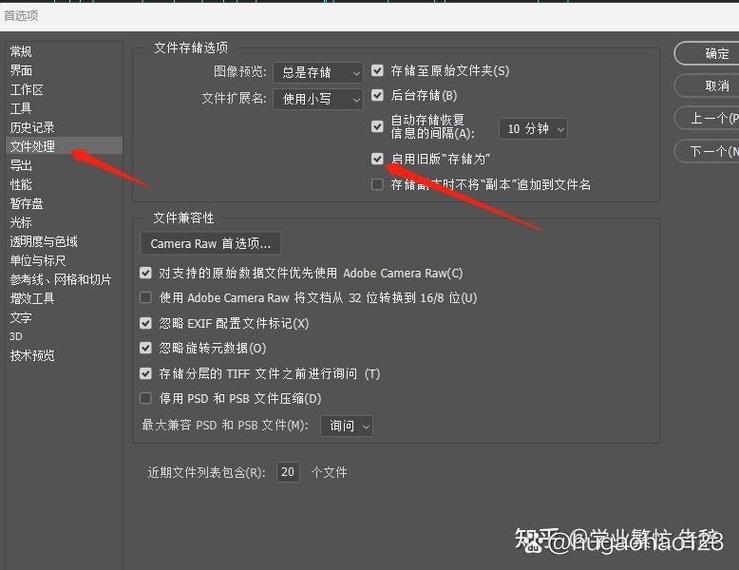
检查文件格式和权限是最直接的步骤,Photoshop支持多种文件格式,如PSD、JPG、PNG等,但某些格式(如位图或受版权保护的素材)可能无法直接保存,尝试将文件另存为PSD格式,这是Photoshop的原生格式,能保留所有编辑图层和效果,如果仍提示错误,可能是文件被设置为只读状态,在Windows系统中,右键点击文件属性,取消“只读”选项;在Mac系统中,右键点击文件,选择“显示简介”,确保“已锁定”选项未勾选,如果文件存储在系统盘(如C盘)的受保护目录下,Photoshop可能因权限不足而无法保存,建议将文件移动到桌面或其他非系统盘目录。
存储空间不足是常见原因之一,Photoshop在保存文件时需要足够的临时空间,尤其是处理大型图像时,检查硬盘剩余空间,确保目标磁盘至少有文件大小的3倍以上可用空间,如果使用的是外部存储设备(如U盘或移动硬盘),尝试更换为本地磁盘,并确保设备连接稳定,Photoshop的暂存盘设置也会影响存储功能,进入“编辑 > 首选项 > 暂存盘”(Windows)或“Photoshop > 首选项 > 暂存盘”(Mac),确保至少有一个暂存盘设置为本地磁盘,且未被禁用,建议将暂存盘设置为剩余空间最大的磁盘,避免因暂存盘耗尽导致存储失败。
软件冲突或损坏也可能导致存储命令无法执行,某些插件或第三方滤镜可能与Photoshop不兼容,在保存时引发冲突,尝试以安全模式启动Photoshop(按住Shift键双击图标),如果此时可以保存,说明是插件问题,需逐一禁用插件排查,Photoshop程序文件损坏也可能导致功能异常,建议通过Creative Cloud桌面应用修复或重新安装软件,在修复前,备份自定义画笔、预设等工作文件,避免数据丢失。
系统层面的问题同样不容忽视,如果操作系统权限不足,Photoshop可能无法写入文件,以管理员身份运行Photoshop(右键图标选择“以管理员身份运行”),尝试保存文件,检查杀毒软件或防火墙是否拦截了Photoshop的写入操作,暂时禁用安全软件测试,对于Mac用户,确保“系统偏好设置 > 安全性与隐私”中允许Photoshop访问“硬盘”和“文件与文件夹”,如果使用的是网络存储(如NAS或云盘),尝试将文件保存到本地磁盘,避免网络延迟或权限问题导致保存失败。
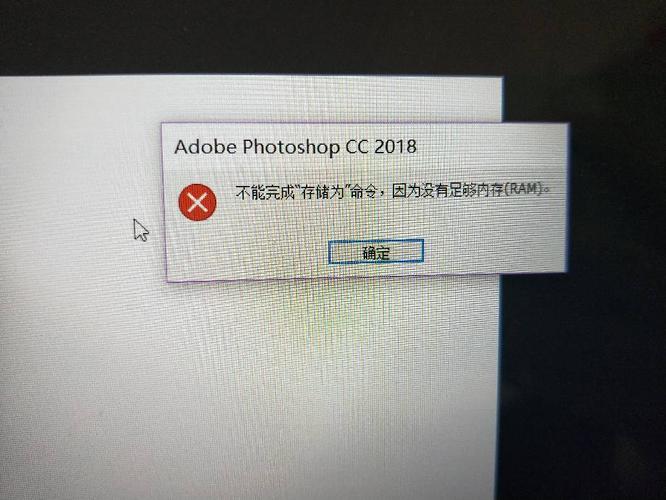
以下表格总结了常见原因及对应的解决方法:
| 问题类型 | 可能原因 | 解决方法 |
|---|---|---|
| 文件格式或权限问题 | 文件只读、存储在受保护目录 | 取消只读属性;移动文件到非系统盘;另存为PSD格式 |
| 存储空间不足 | 硬盘剩余空间不足、暂存盘设置错误 | 清理磁盘空间;调整暂存盘为剩余空间最大的本地磁盘 |
| 软件冲突或损坏 | 插件不兼容、程序文件损坏 | 安全模式启动排查插件;通过Creative Cloud修复或重装软件 |
| 系统权限或网络问题 | 管理员权限不足、杀毒软件拦截 | 以管理员身份运行;禁用安全软件测试;避免使用网络存储保存文件 |
如果以上方法均无效,可能是文件本身损坏,尝试通过“文件 > 恢复”功能找回未保存的编辑内容,或使用“文件 > 导出 > 导出为”替代“存储”命令,对于重要文件,建议定期使用“文件 > 存储为副本”创建备份,避免因突发问题导致数据丢失。
相关问答FAQs:
Q1: 为什么Photoshop提示“无法完成存储命令”,但我的磁盘还有足够空间?
A1: 磁盘空间充足但仍提示存储失败,可能是暂存盘设置问题或文件权限限制,检查Photoshop的暂存盘是否设置为本地磁盘且未被禁用,同时确认文件是否存储在系统盘的受保护目录(如Program Files),某些第三方插件或杀毒软件也可能干扰存储功能,尝试以安全模式启动Photoshop排查。

Q2: 如何恢复因存储失败而未保存的Photoshop文件?
A2: 如果Photoshop意外关闭或存储失败,可通过以下方式恢复:1)重启Photoshop,软件会自动恢复未保存的编辑内容(在“恢复”对话框中选择);2)检查“编辑 > 首选项 > 文件处理 > 自动保存”设置,确保自动保存功能已开启,并在“自动保存”目录中查找临时文件(默认路径为“文档 > Adobe > Photoshop > 自动保存”);3)使用数据恢复软件扫描硬盘,查找PSD或TMP格式的临时文件,建议养成定期手动保存的习惯,避免数据丢失。